Cash App Pay ist eine eWallet-basierte Zahlungsmethode, die in den Vereinigten Staaten verfügbar ist. Es ermöglicht den Kunden, ihre Debit- und Kreditkartendaten zu speichern und Zahlungen über die Plattform zu autorisieren.
Die MemberPress-Integration mit Stripe ermöglicht es Ihnen, Zahlungen über Cash App Pay zu erhalten. Dieses Dokument zeigt Ihnen, wie Sie dies einrichten, und enthält weitere Details zu Cash App Pay.
Zahlungseingang mit Cash App Pay
Cash App Pay wird nur durch die integrierte MemberPress-Integration mit Stripe unterstützt. Bevor Sie also Cash App Pay aktivieren, sollten Sie Stripe mit MemberPress auf Ihrer Website verbindenund Testen Sie die Verbindung um sicherzustellen, dass es gut funktioniert.
Nachdem Ihre Stripe-Verbindung korrekt eingerichtet ist, aktivieren Sie bitte Cash App Pay als Zahlungsmethode in Ihrem Stripe-Konto und dann in MemberPress. Sie finden die Cash App Pay-Option in Ihrem Stripe-Konto, indem Sie zu Einstellungen > Zahlungsmethoden navigieren und nach unten zum Abschnitt "Wallets" scrollen.
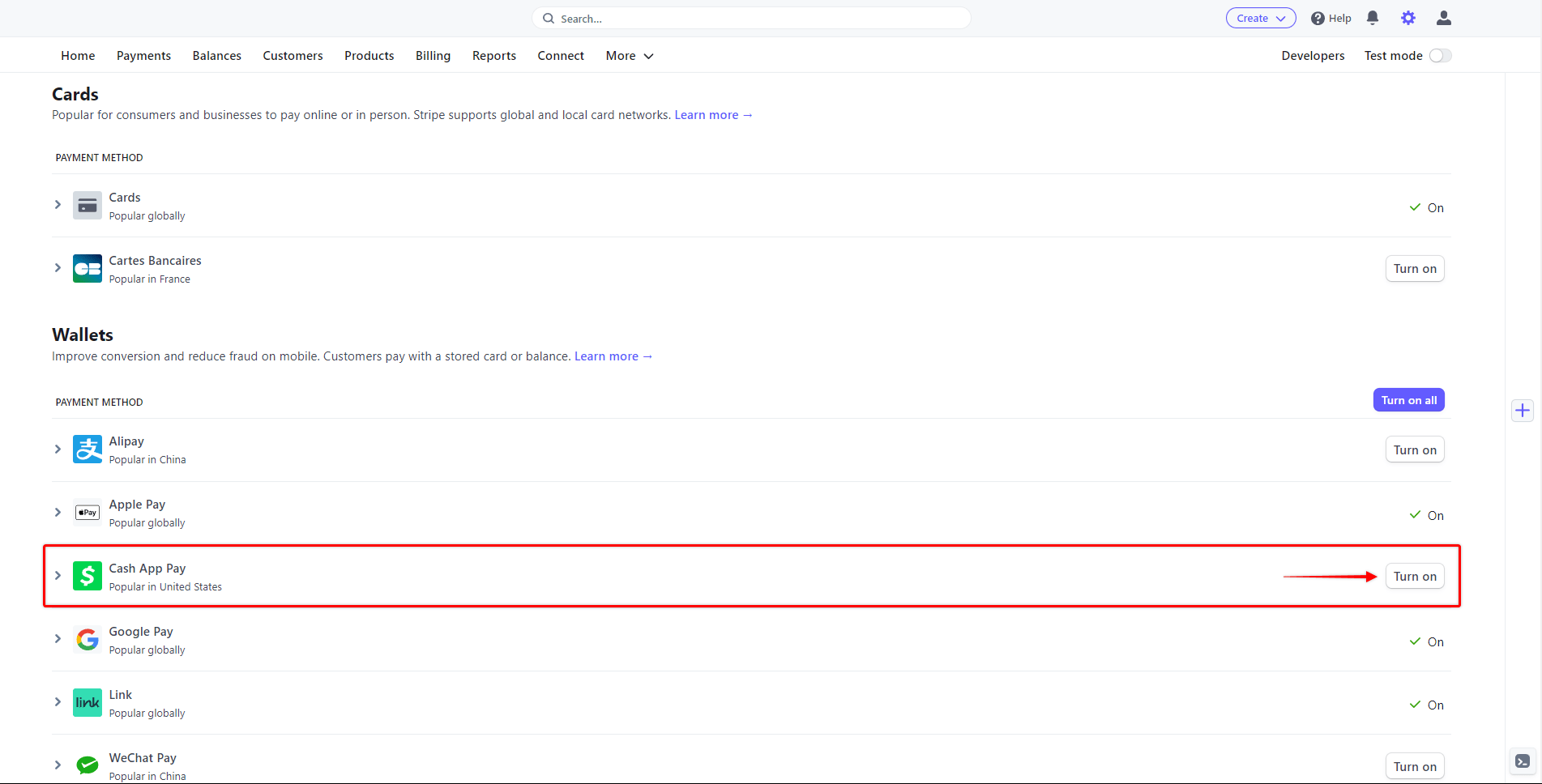
Weitere Einzelheiten zur Einrichtung finden Sie im Abschnitt "So aktivieren Sie Zahlungsarten mit Stripe und MemberpressDokument".
Sobald Cash App Pay aktiviert ist, wird diese neue Zahlungsoption in Ihren Registrierungsformularen für die Mitgliedschaft angezeigt. Die Zahlungsoption "Cash App Pay" wird verfügbar sein auf beide Formulare Stripe Checkout und Stripe Element.
Wenn Ihre Nutzer das Registrierungsformular abschicken, werden sie zu Cash App Pay weitergeleitet, um die Zahlung zu autorisieren, und kehren zu Ihrer Website zurück, sobald die Zahlung bestätigt ist.
Was ist wichtig bei der Nutzung von Cash App Pay?
Cash App Pay kann als Zahlungsmethode verwendet werden für sowohl wiederkehrende als auch einmalige Zahlungen. Auch, Cash App Pay unterstützt Mitgliedschaften mit kostenlosen oder kostenpflichtigen Testversionen.
Andererseits wird die Cash App Pay-Zahlungsoption nur angezeigt, wenn alle Bedingungen erfüllt sind, da die Cash App Pay-Integration mit einigen von Cash App Pay oder Stripe auferlegten Einschränkungen verbunden ist.
Außerdem unterstützt Cash App Pay nur die US Dollar als Währung. Um Cash App Pay mit MemberPress zu verwenden, stellen Sie also bitte sicher, dass die Währung in den MemberPress-Einstellungen wird eingestellt auf USD.
Außerdem müssen sowohl das für Ihr Stripe-Konto ausgewählte Land als auch das in Ihren MemberPress-Einstellungen festgelegte Land mit dem Vereinigte Staaten. Wenn Sie die MemberPress-Adressfelder in Ihren Registrierungsformularen aktiviert haben, ist die Zahlungsmethode Cash App Pay nur sichtbar, wenn die das Land des Benutzers ist auf die Vereinigten Staaten eingestellt.
Sie finden auch weitere Informationen über Barzahlung App Pay Zahlungen in der Stripe-Dokumentation.












